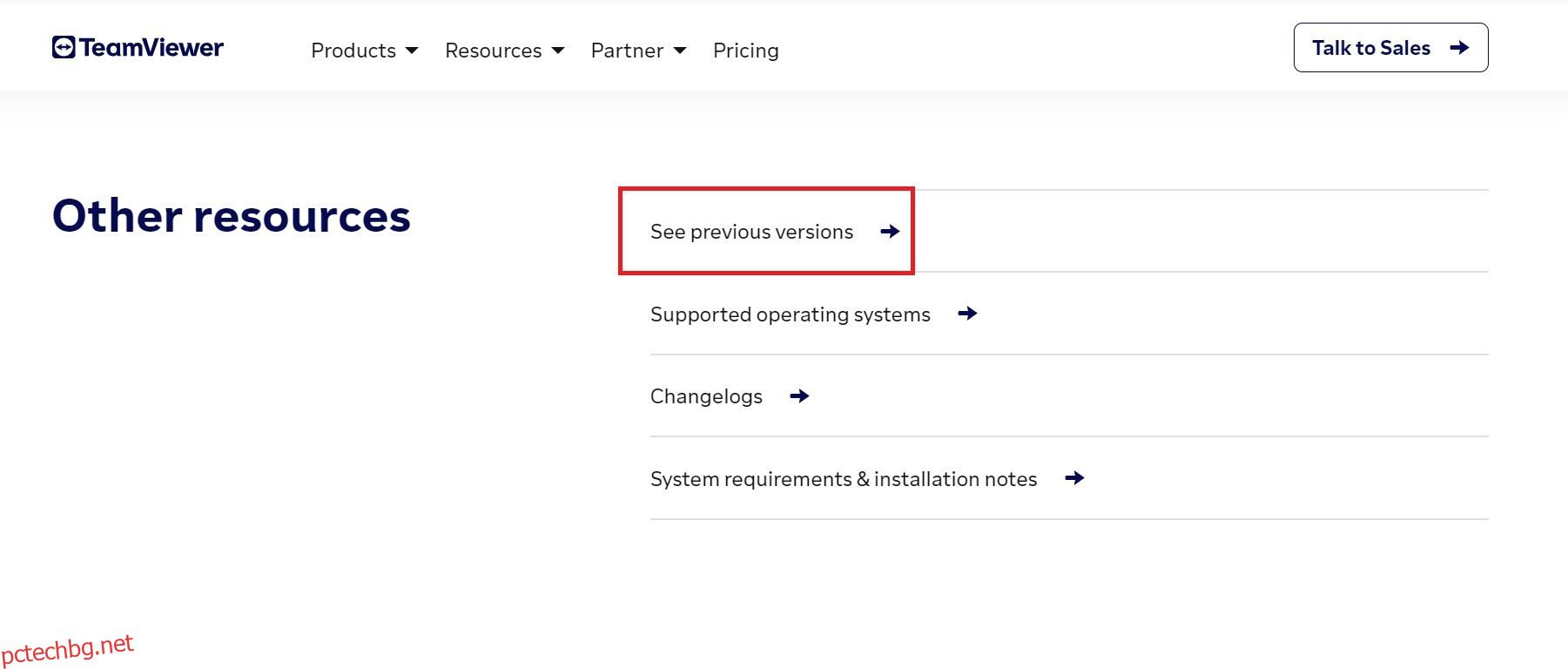TeamViewer без съмнение е един от най-популярните клиенти за отдалечени изчисления, налични в интернет. Подобно на Windows и macOS, потребителите на Linux също могат да инсталират TeamViewer за отдалечен достъп до други устройства и компютри.
Ето как можете да изтеглите и инсталирате TeamViewer, софтуер за дистанционно управление и достъп, на вашата Linux машина.
Съдържание
Изтеглете TeamViewer за Linux
Преди да инсталирате TeamViewer, трябва да изтеглите официалния пакет от уебсайта на TeamViewer. Ще намерите пакети за Debian, Arch Linux, openSUSE и Fedora.
Изтегли: TeamViewer (Linux)
Вижте следната таблица, за да определите кой пакет трябва да изтеглите за вашата Linux система:
Име на разпространение
Разширение на пакета
Debian/Ubuntu
“.deb” пакет
Arch Linux
пакет „.tar“.
CentOS/Fedora/openSUSE
Пакет “.rpm”.
Въпреки че уебсайтът на TeamViewer е категоризирал пакетите въз основа на семействата на дистрибуции, понякога е трудно да се заключи кой е подходящ за вашата система.
Ако се чувствате по-удобно с командния ред, можете да изтеглите пакета с помощта на wget или помощната програма curl.
За пакета DEB изпълнете:
wget https://download.teamviewer.com/download/linux/teamviewer_amd64.deb
curl https://download.teamviewer.com/download/linux/teamviewer_amd64.deb
Изтеглете пакета TAR с:
wget https://download.teamviewer.com/download/linux/teamviewer_amd64.tar.xz
curl https://download.teamviewer.com/download/linux/teamviewer_amd64.tar.xz
За да изтеглите RPM пакета, изпълнете:
wget https://download.teamviewer.com/download/linux/teamviewer.x86_64.rpm
curl https://download.teamviewer.com/download/linux/teamviewer.x86_64.rpm
Изтеглете пакета и го запазете на подходящо място в системното хранилище.
За да изтеглите по-стари версии на TeamViewer, като TeamViewer 10 или 11, превъртете надолу до секцията Други ресурси и щракнете върху Вижте предишни версии.
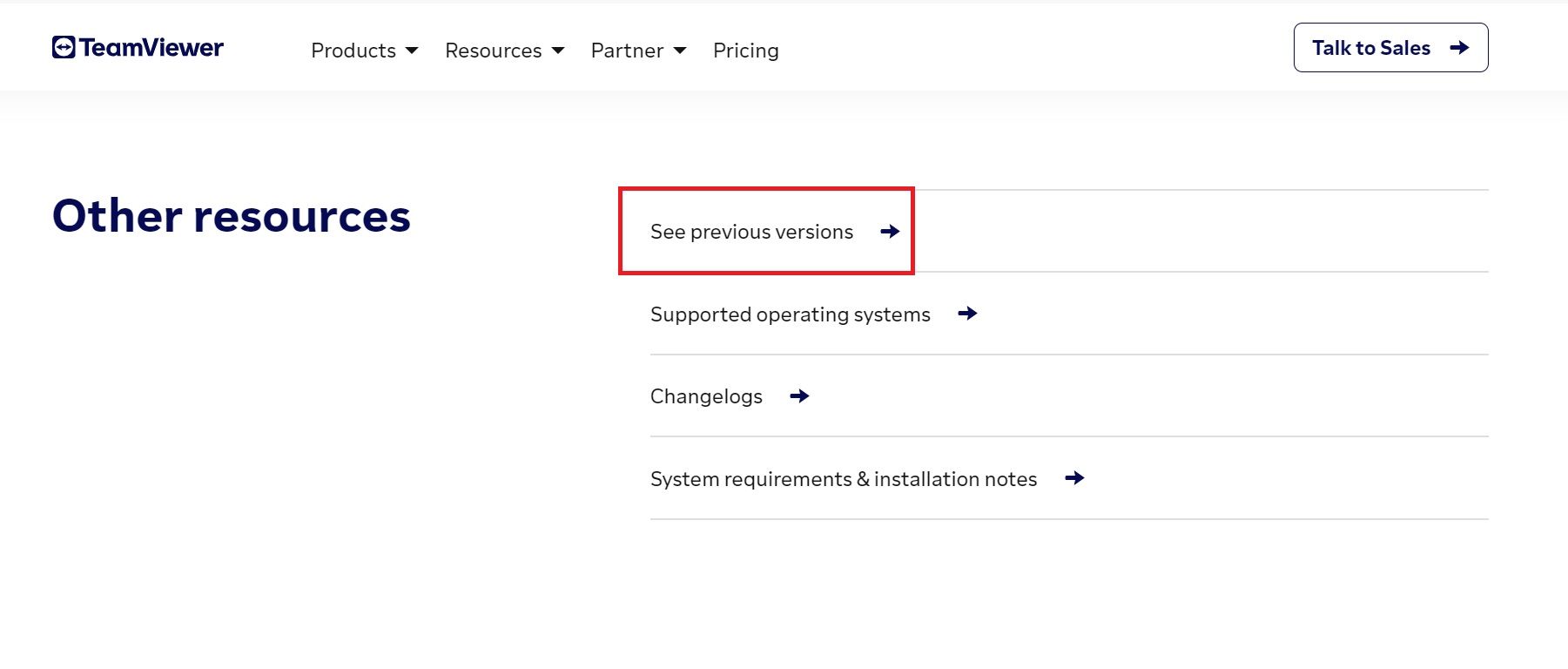
Инсталирайте TeamViewer на базирани на Debian дистрибуции
За да инсталирате TeamViewer на Debian или Ubuntu, стартирайте терминала и отидете до директорията, където сте съхранили DEB файла.
След това инсталирайте пакета с помощта на APT, както следва:
sudo apt install ./teamviewer_15.17.6_amd64.deb
В командата по-горе може да се наложи да замените името на пакета с този, който сте изтеглили.
Като алтернатива можете да отворите директорията с помощта на приложението Файлове и да щракнете двукратно върху DEB пакета, за да го инсталирате графично.
Инсталирайте TeamViewer на базирани на Arch дистрибуции
Най-лесният начин да инсталирате TeamViewer на Arch Linux е първо да инсталирате и настроите Yay, след което да изпълните следното, за да инсталирате TeamViewer от AUR:
yay -S teamviewer
За да инсталирате TeamViewer на Arch Linux с помощта на TAR архива, първо изтеглете TAR пакета от уебсайта. След това отворете терминала и отидете до директорията, където сте изтеглили пакета.
Тъй като пакетът TeamViewer не съдържа информация за PKGBUILD, ще трябва да стартирате и инсталирате TeamViewer, като ръчно извлечете пакета и след това изпълните инсталационния файл.
Извлечете изтегления пакет TAR.XZ с помощта на tar:
tar -xvf teamviewer_15.17.6_amd64.tar.xz
Уверете се, че сте посочили правилното име на пакета в горната команда.
След това променете директорията към новосъздадената папка на teamviewer с cd:
cd teamviewer
Задайте изпълними разрешения на файла за настройка на телевизора:
sudo chmod +x tv-setup
Проверете дали вашата система има всички необходими зависимости с:
./tv-setup checklibs
За да стартирате TeamViewer без инсталация, дайте разрешения за изпълнение на файла на teamviewer с помощта на chmod:
sudo chmod +x teamviewer
След това стартирайте TeamViewer от командния ред, както следва:
./teamviewer
Като алтернатива можете също да отидете в папката на teamviewer с помощта на файловия мениджър и да щракнете двукратно върху изпълнимия файл, за да стартирате приложението.
Ако желаете да инсталирате TeamViewer на вашата базирана на Arch дистрибуция, изпълнете следната команда:
sudo ./tv-setup install
Можете също да инсталирате принудително пакета с:
sudo ./tv-setup install force
Как да инсталирате TeamViewer на Fedora/RHEL
DNF е мениджърът на пакети по подразбиране, който идва предварително инсталиран на Fedora и RHEL. Позволява ви да инсталирате приложения локално, като използвате изходни пакети.
Отворете терминала и отидете до директорията, която съдържа изтегления RPM файл. След това издайте следното, за да инсталирате пакета:
sudo dnf install ./teamviewer_*_amd64.rpm
DNF автоматично ще инсталира всички необходими зависимости, изисквани от TeamViewer.
Ако не сте фен на мениджъра на пакети DNF, можете също да използвате YUM. За да инсталирате пакета TeamViewer с помощта на DNF, изпълнете:
sudo yum install ./teamviewer_*_amd64.rpm
Опростено отдалечено изчисление на Linux!
TeamViewer предлага множество функции, от които се нуждаете, за да настроите отдалечено изчисление на вашия компютър. Можете да се свързвате с други устройства, да контролирате други настолни компютри и да осъществявате достъп до файловата система на различни компютри през интернет.
Можете лесно да настроите VNC сървър на вашата Ubuntu машина, за да активирате отдалечени изчисления. С тази технология можете дори да управлявате компютър с вашия смартфон с Android.